중요합니다
Azure Synapse Analytics 데이터 탐색기(미리 보기)는 2025년 10월 7일에 사용 중지됩니다. 이 날짜 이후에는 Synapse 데이터 탐색기에서 실행되는 워크로드가 삭제되고 연결된 애플리케이션 데이터가 손실됩니다. Microsoft Fabric의 Eventhouse로 마이그레이션하는 것이 좋습니다.
Microsoft CMF(Cloud Migration Factory) 프로그램은 고객이 패브릭으로 마이그레이션할 수 있도록 지원하도록 설계되었습니다. 이 프로그램은 고객에게 비용 없이 실습 키보드 리소스를 제공합니다. 이러한 리소스는 미리 정의되고 합의된 범위로 6~8주 동안 할당됩니다. 고객 추천은 Microsoft 계정 팀에서 또는 CMF 팀에 도움말 요청을 제출하여 직접 수락됩니다.
Azure Synapse Data Explorer는 애플리케이션, 웹 사이트, IoT 디바이스 등에서 대량의 데이터 스트리밍에 대한 실시간 분석을 위한 빠르고 완전 관리되는 데이터 분석 서비스입니다. 데이터 탐색기를 사용하려면 먼저 데이터 탐색기 풀을 만듭니다.
이 빠른 시작에서는 Synapse Studio를 사용하여 Synapse 작업 영역에서 데이터 탐색기 풀을 만드는 단계를 설명합니다.
중요합니다
데이터 탐색기 인스턴스에 대한 청구는 사용 여부에 관계없이 분당 비례 배분됩니다. 데이터 탐색기 인스턴스 사용을 완료한 후 종료하거나 짧은 시간 제한을 설정해야 합니다. 자세한 내용은 리소스 정리를 참조하세요.
Azure 구독이 아직 없는 경우 시작하기 전에 체험 계정을 만듭니다.
필수 조건
- Azure 구독이 필요합니다. 필요한 경우 체험 Azure 계정 만들기
- Synapse 작업 영역
Azure Portal에 로그인
Synapse 작업 영역으로 이동
서비스 이름(또는 리소스 이름)을 검색 창에 직접 입력하여 데이터 탐색기 풀이 만들어지는 Synapse 작업 영역으로 이동합니다.
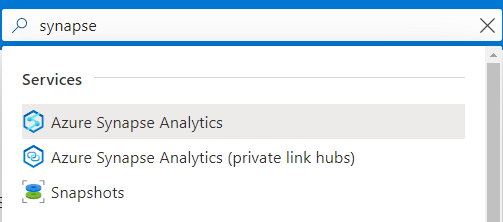
작업 영역 목록에서 열려는 작업 영역의 이름(또는 이름의 일부)을 입력합니다. 이 예제에서는 contosoanalytics라는 작업 영역을 사용합니다.
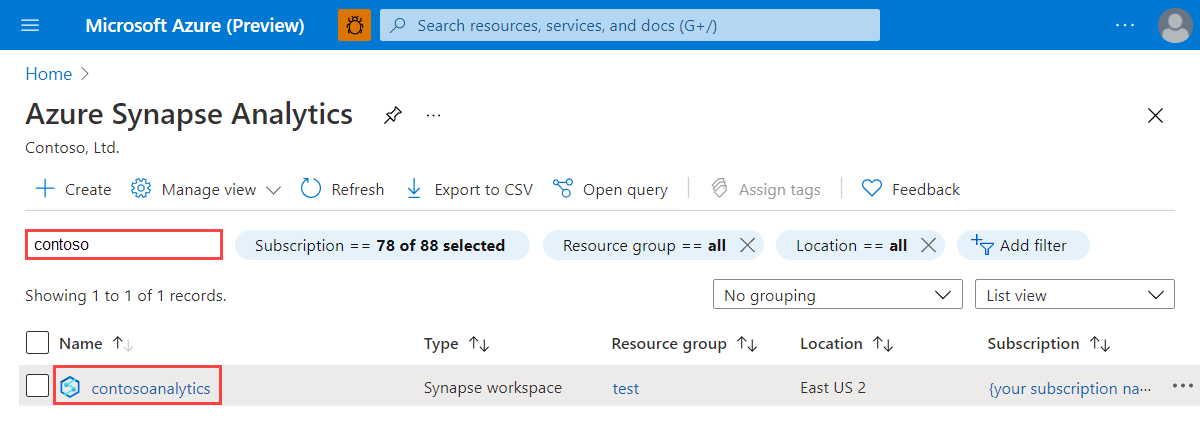
Synapse Studio 시작
작업 영역 개요에서 작업 영역 웹 URL을 선택하여 Synapse Studio를 엽니다.
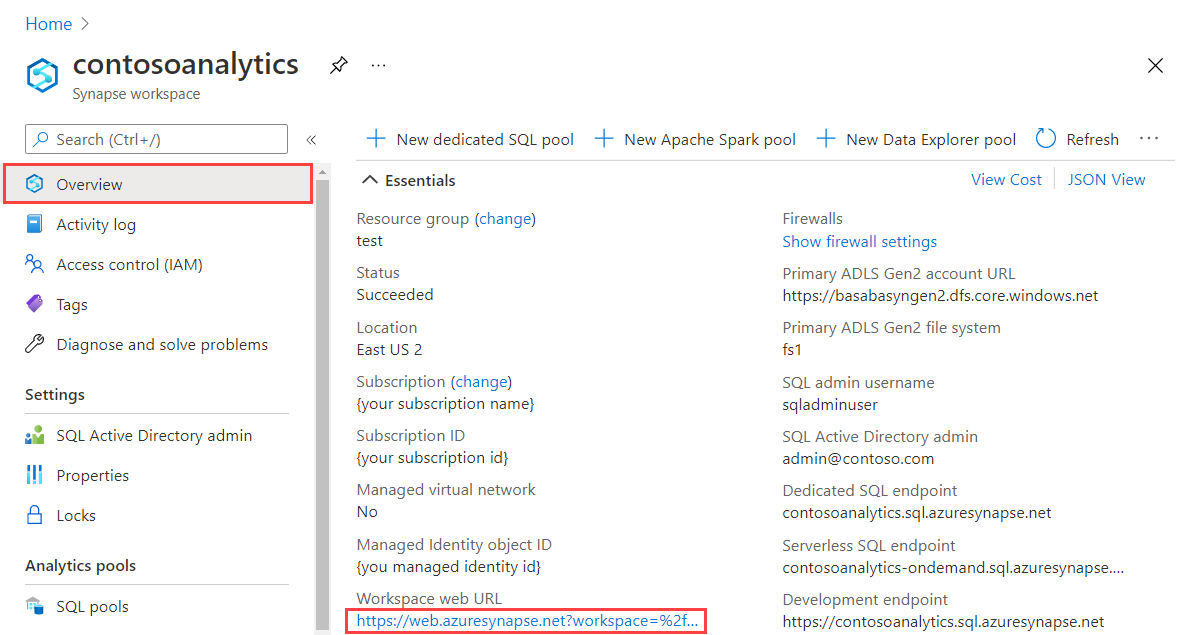
새 데이터 탐색기 풀 만들기
Synapse Studio 홈 페이지의 왼쪽 탐색 영역에서 관리 아이콘을 선택하여 관리 허브로 이동합니다.
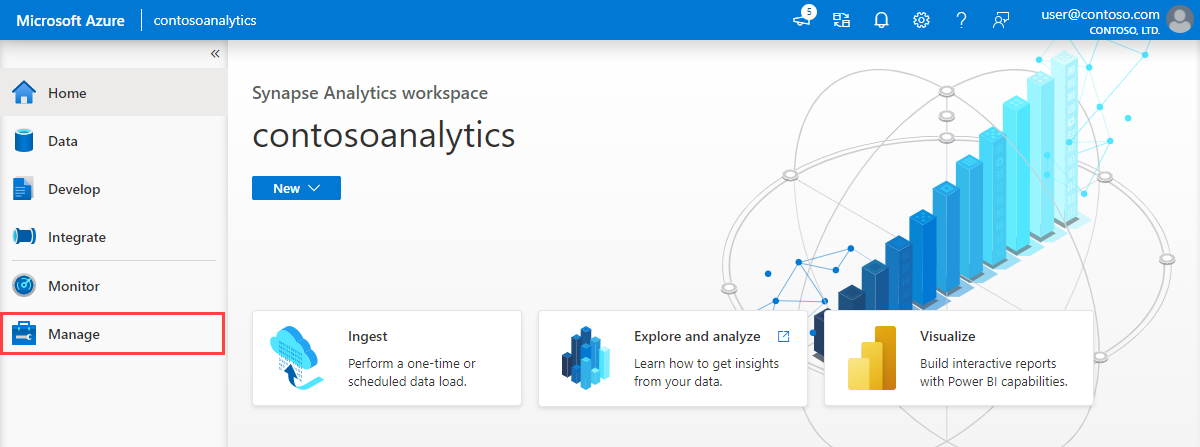
관리 허브에서 데이터 탐색기 풀 섹션으로 이동하여 작업 영역에서 사용할 수 있는 현재 데이터 탐색기 풀 목록을 확인합니다.
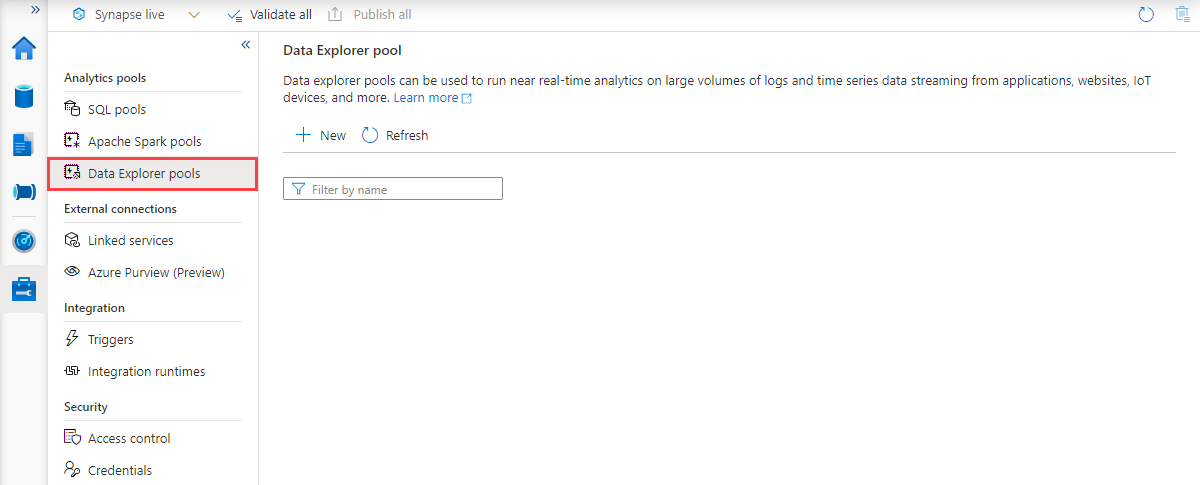
+새로 만들기를 선택합니다. 새 데이터 탐색기 풀 만들기 마법사가 나타납니다.
기본 사항 탭에서 다음 정보를 입력합니다.
설정 제안된 값 설명 Data Explorer 풀 이름 contosodataexplorer Data Explorer 풀의 이름입니다. 업무량 컴퓨팅 최적화 이 워크로드는 더 높은 CPU 대 SSD 스토리지 비율을 제공합니다. 노드 크기 작음(코어 4개) 이 빠른 시작에서는 비용을 줄이기 위해 이 값을 가장 작은 크기로 설정합니다. 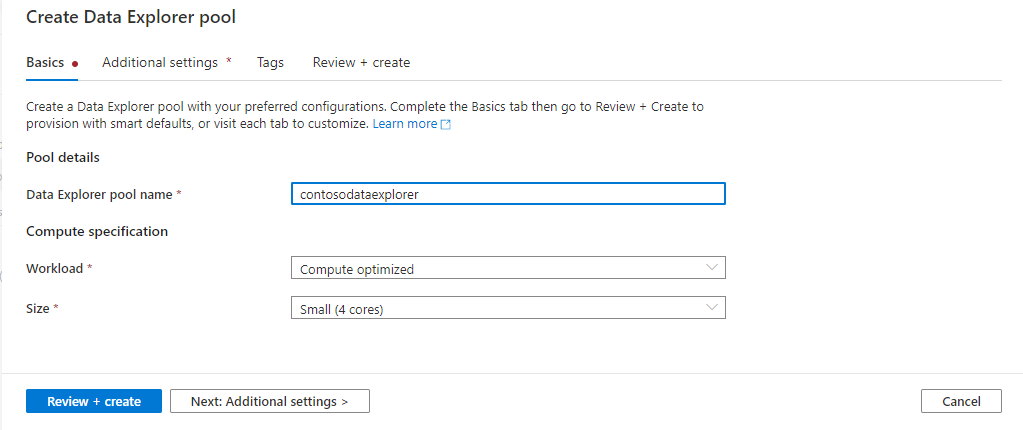
중요합니다
Data Explorer 풀이 사용할 수 있는 이름과 관련된 제한 사항이 있습니다. 이름은 소문자 및 숫자만 포함해야 하고 4~15자여야 하며 문자로 시작해야 합니다.
다음: 추가 설정을 선택합니다. 다음 설정을 사용하고 나머지 설정에 대한 기본값을 그대로 둡니다.
설정 제안된 값 설명 오토스케일 사용 안 함 이 빠른 시작에 자동 크기 조정이 필요하지 않습니다. 인스턴스 수 2 이 빠른 시작에서는 비용을 줄이기 위해 이 값을 가장 작은 크기로 설정합니다. 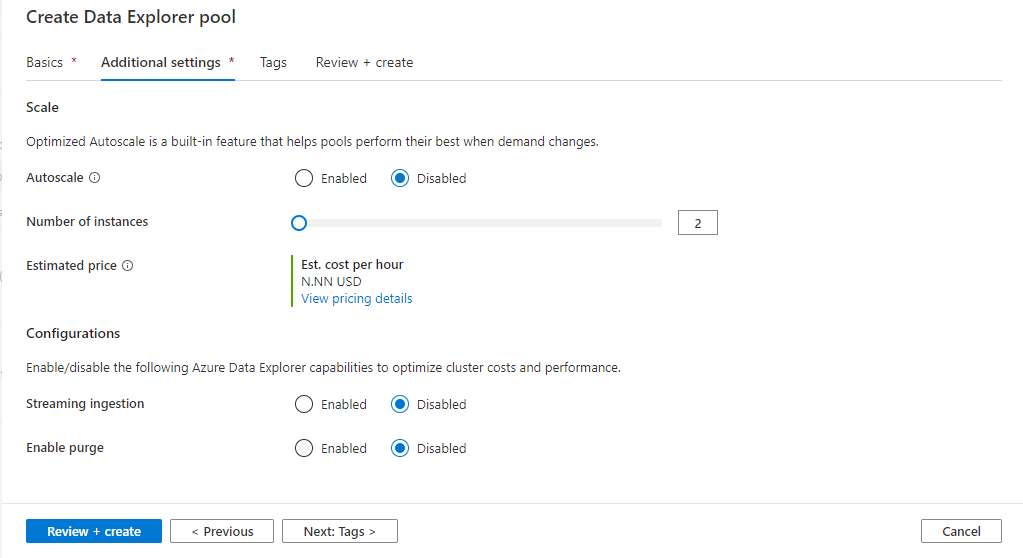
다음: 태그를 선택합니다. 태그를 추가하지 마세요.
Review + create를 선택합니다.
세부 정보를 검토하여 올바른지 확인한 다음 만들기를 선택합니다.
데이터 탐색기 풀이 프로비저닝 프로세스를 시작합니다.
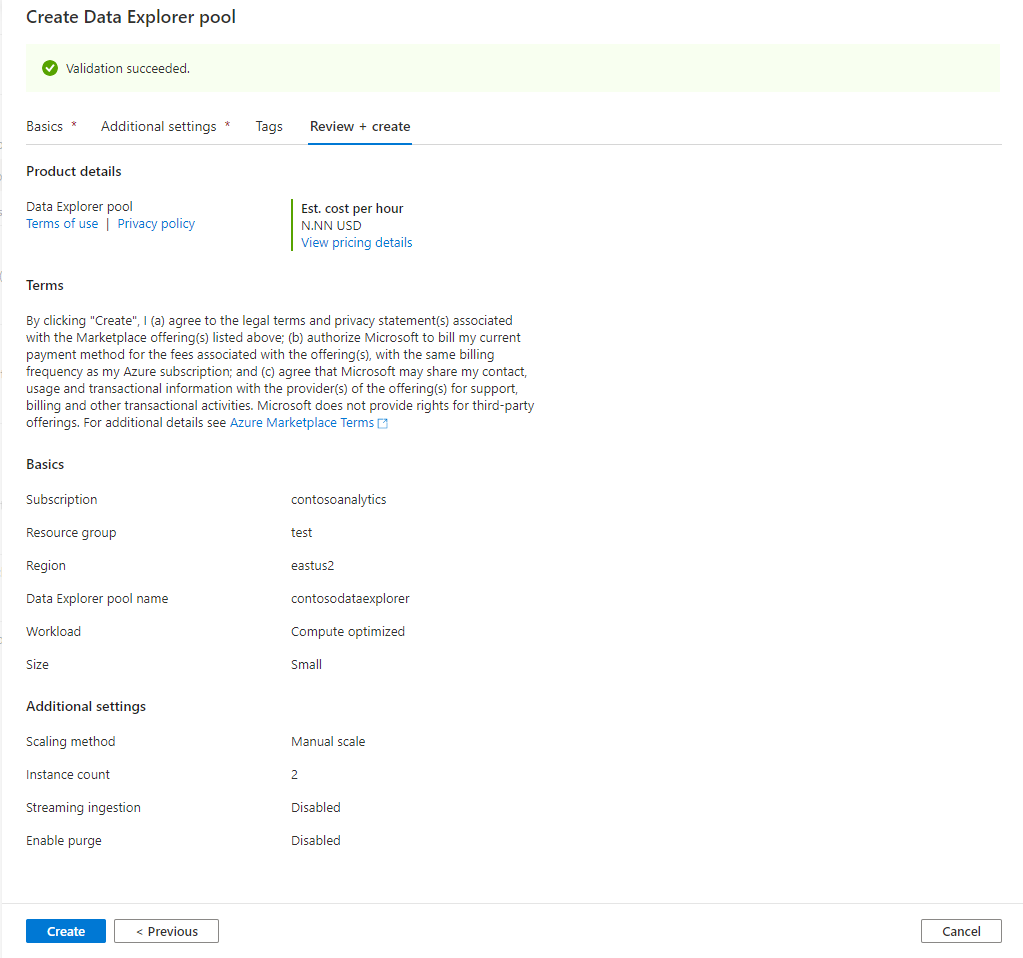
프로비전이 완료되면 작업 영역으로 다시 이동하여 새 데이터 탐색기 풀이 목록에 표시되는지 확인합니다.
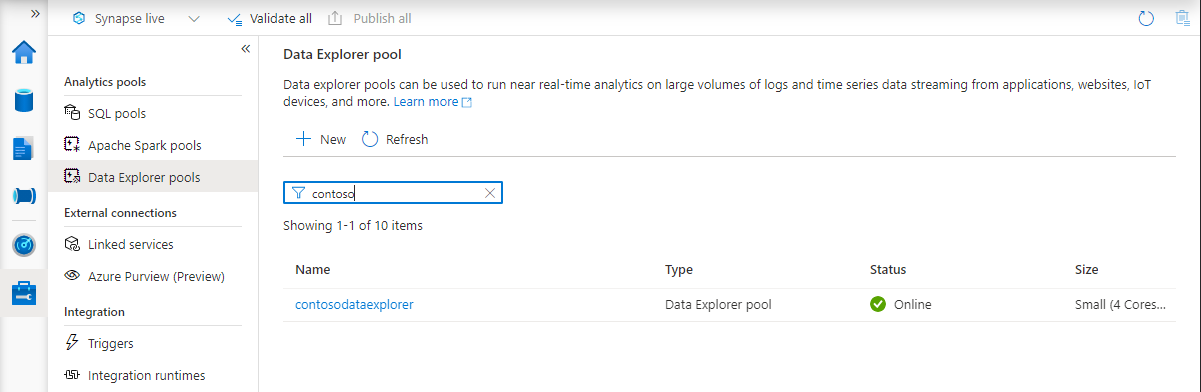
Synapse Studio를 사용하여 데이터 탐색기 풀 리소스 정리
Synapse Studio를 사용하여 작업 영역에서 데이터 탐색기 풀을 삭제하려면 다음 단계를 사용합니다.
경고
데이터 탐색기 풀을 삭제하면 작업 영역에서 분석 엔진이 제거됩니다. 더 이상 풀에 연결할 수 없으며 삭제된 풀을 사용하는 모든 쿼리, 파이프라인 및 Notebook이 더 이상 작동하지 않습니다.
데이터 탐색기 풀 삭제
작업 영역에서 Data Explorer 풀로 이동합니다.
데이터 탐색기 풀을 제거하려면(이 경우 contosodataexplorer) 자세히 선택 [...]>삭제합니다.
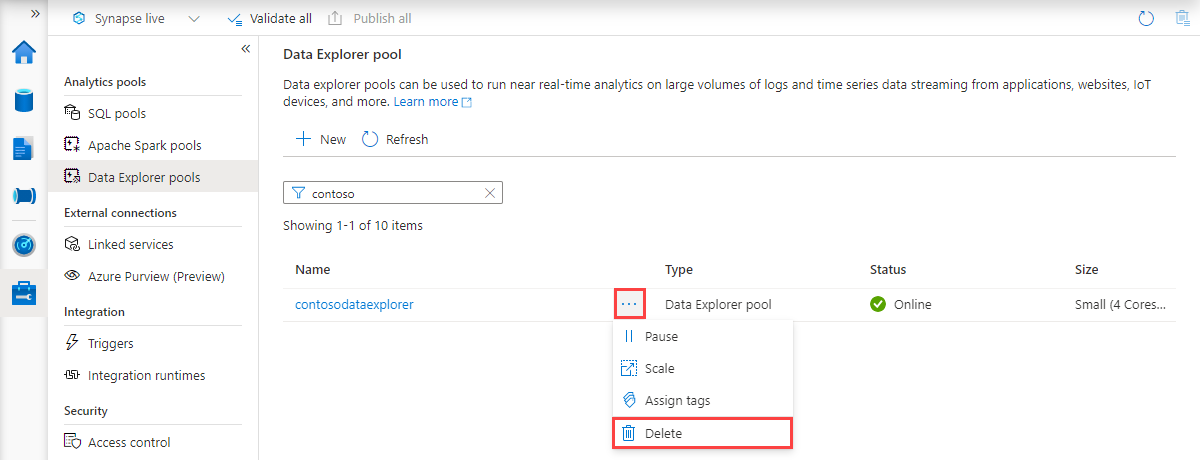
삭제를 확인하려면 삭제할 풀의 이름을 입력한 다음 삭제를 선택합니다.
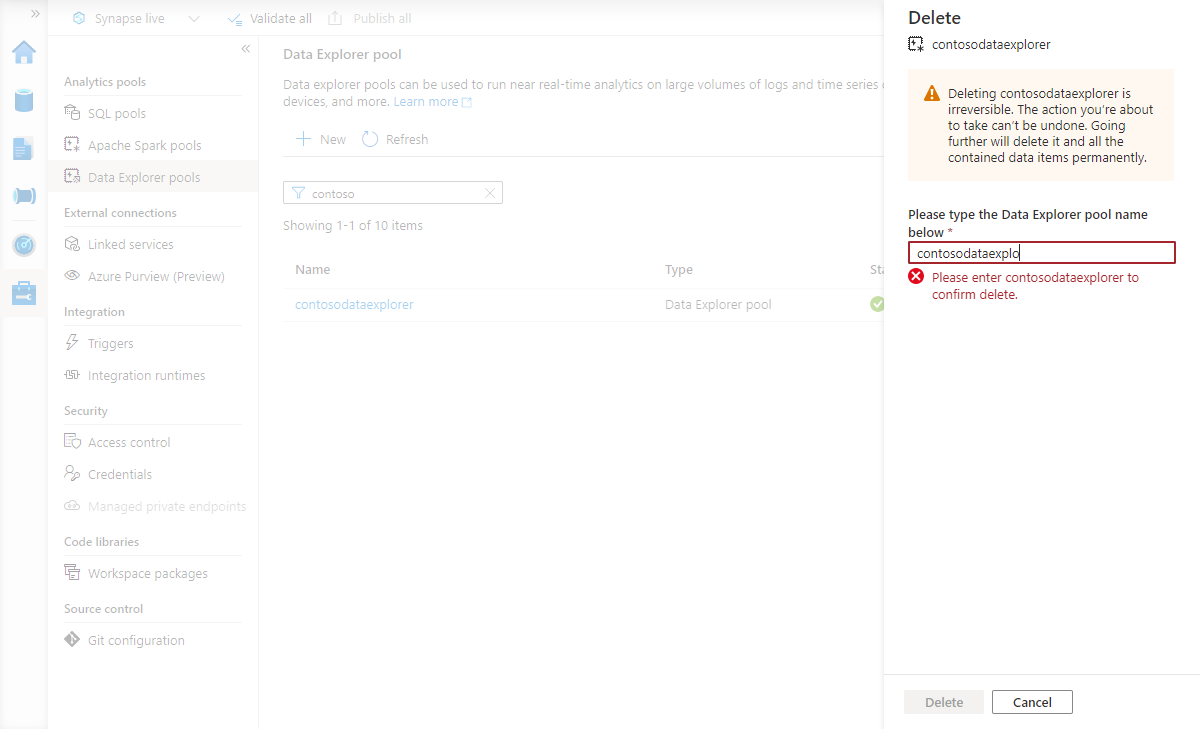
프로세스가 성공적으로 완료되면 해당 풀이 더 이상 목록에 표시되지 않는지 확인합니다.